win10 c盘越来越大怎么清理 win10系统占用c盘越来越大的清理方法
更新时间:2023-02-28 12:09:13作者:qiaoyun
近日有不少win10系统用户在使用过程中,发现C盘空间占用越来越大,导致电脑运行速度变得缓慢,所以需要我们及时清理,那么win10 c盘越来越大怎么清理呢?如果你也有需要的话,可以跟着小编一起来看看win10系统占用c盘越来越大的清理方法。
方法如下:
1、打开我的电脑,选中C盘点击右键。
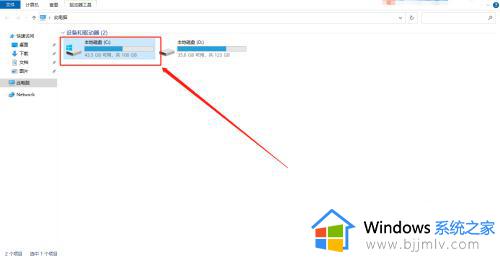
2、点击右键后,选择【属性】。
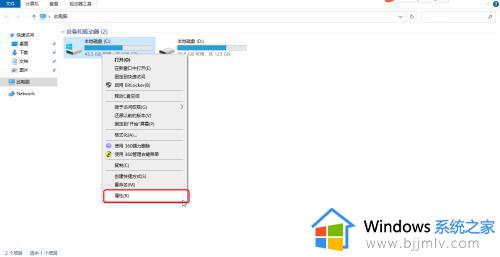
3、进入【属性】,点击【磁盘清理】。
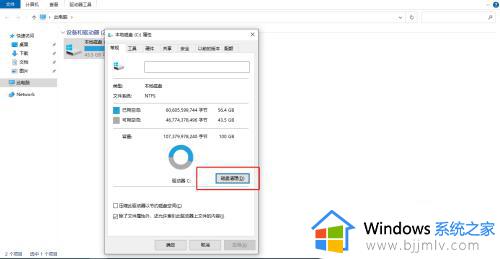
4、进入【磁盘清理】,勾选【Windows更新清理】和【传递优化文件】,点击确定即可。
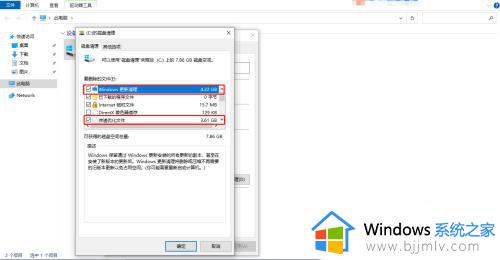
以上给大家介绍的就是win10 c盘越来越大的详细清理方法,如果你也想删除的话,就可以按照上面的方法来进行操作吧。
win10 c盘越来越大怎么清理 win10系统占用c盘越来越大的清理方法相关教程
- win10系统盘占用空间越来越大怎么办 win10系统盘越来越小怎么清理
- win10c盘空间越来越少怎么办 win10c盘越用越小如何清理
- windows10占用c盘越来越大怎么办?windows10占用c盘太大如何处理
- win10系统占用c盘越来越大怎么办 win10系统占用c盘太大处理方法
- win10c盘越来越小怎么回事 win10c盘越来越小如何解决
- win10更新c盘越来越小怎么办 win10更新c盘越来越小最佳解决方法
- win10如何开启电脑卓越性能模式 win10怎么开启卓越性能模式
- windows10卓越性能模式怎么开启 windows10卓越性能模式开启设置方法
- win10卓越性能模式怎么开启 win10卓越性能模式开启设置方法
- win10c盘满了怎么清理 win10电脑系统c盘太满如何清理
- win10如何看是否激活成功?怎么看win10是否激活状态
- win10怎么调语言设置 win10语言设置教程
- win10如何开启数据执行保护模式 win10怎么打开数据执行保护功能
- windows10怎么改文件属性 win10如何修改文件属性
- win10网络适配器驱动未检测到怎么办 win10未检测网络适配器的驱动程序处理方法
- win10的快速启动关闭设置方法 win10系统的快速启动怎么关闭
热门推荐
win10系统教程推荐
- 1 windows10怎么改名字 如何更改Windows10用户名
- 2 win10如何扩大c盘容量 win10怎么扩大c盘空间
- 3 windows10怎么改壁纸 更改win10桌面背景的步骤
- 4 win10显示扬声器未接入设备怎么办 win10电脑显示扬声器未接入处理方法
- 5 win10新建文件夹不见了怎么办 win10系统新建文件夹没有处理方法
- 6 windows10怎么不让电脑锁屏 win10系统如何彻底关掉自动锁屏
- 7 win10无线投屏搜索不到电视怎么办 win10无线投屏搜索不到电视如何处理
- 8 win10怎么备份磁盘的所有东西?win10如何备份磁盘文件数据
- 9 win10怎么把麦克风声音调大 win10如何把麦克风音量调大
- 10 win10看硬盘信息怎么查询 win10在哪里看硬盘信息
win10系统推荐